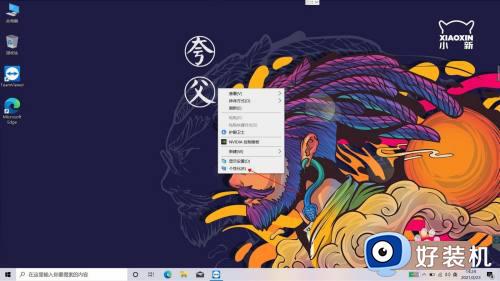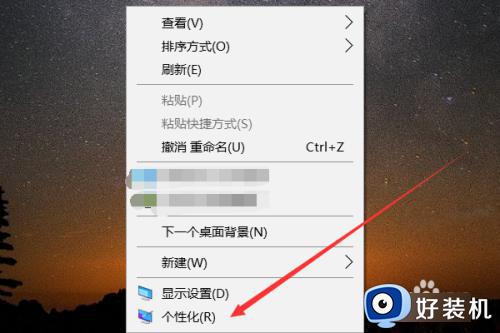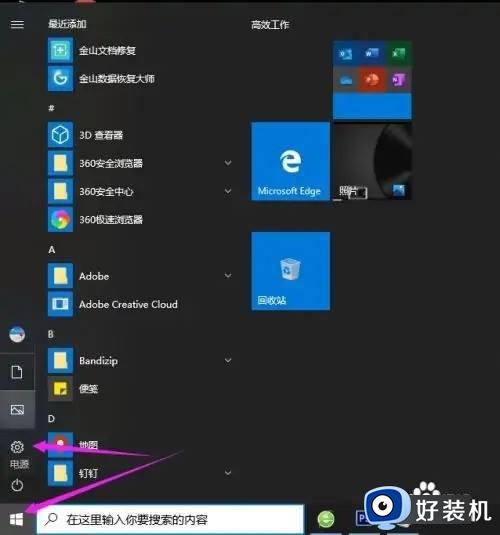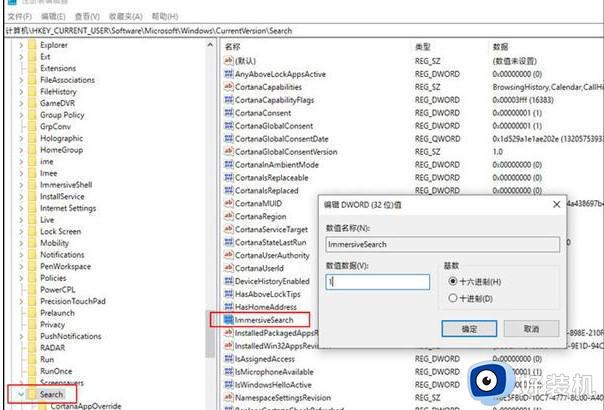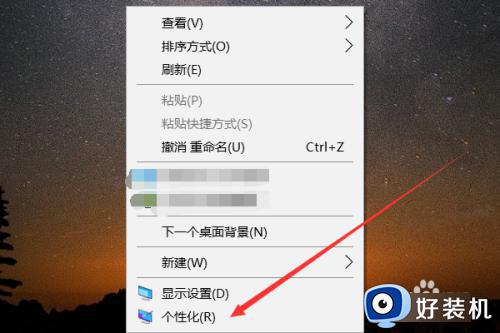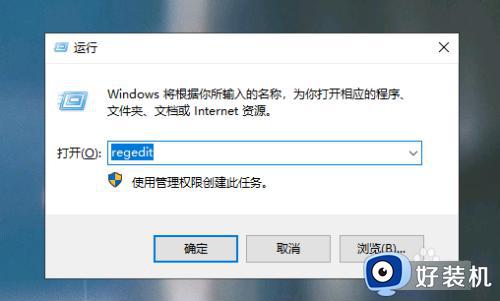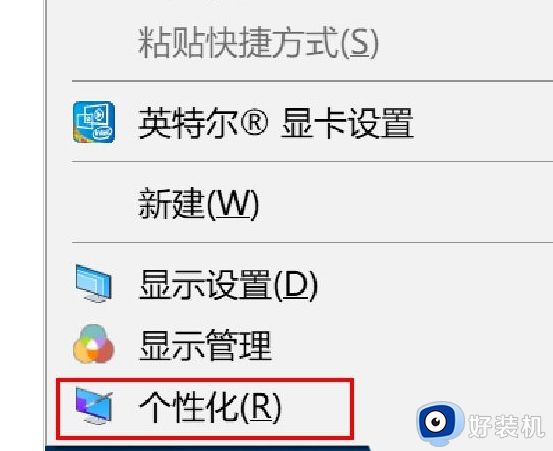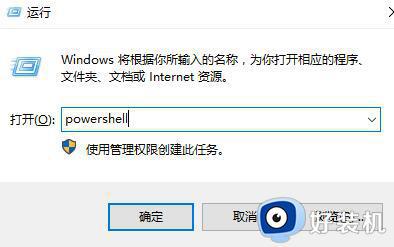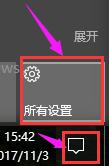win10如何设置系统个性化图标 设置win10图标个性化的简单操作方法
时间:2023-02-13 18:18:58作者:qin
我们在公共场合使用win10纯净版计算机时大多希望自己的计算机具有个性,不单单在外表包装上能够来体现,图标也能够起到一定的装饰的作用。设置图标个性化非常简单,只需要简单几步操作就能够实现,省时省力。下面跟随我一起来看看设置win10图标个性化的简单操作方法吧。
具体方法如下:
1、右键单击选择想要更改的文件夹,点击打开“属性”。
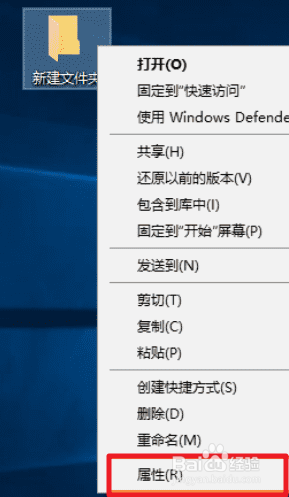
2、打开文件夹属性后,切换到“自定义”下,然后点击下面的“更改图标”按钮。
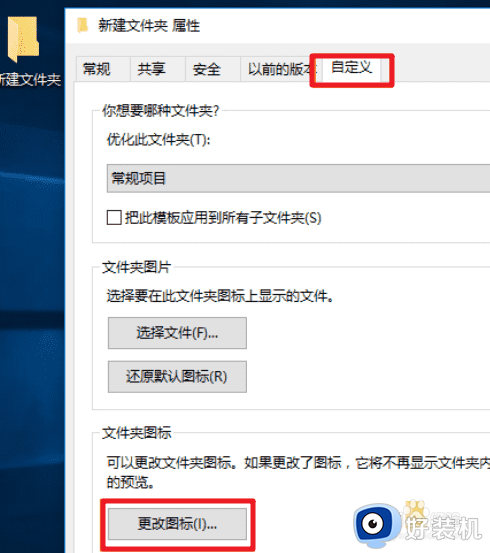
3、此时会弹出一个窗口,我们可以直接从列表中选择一个图标,也可以点击“预览”自主选择图标。
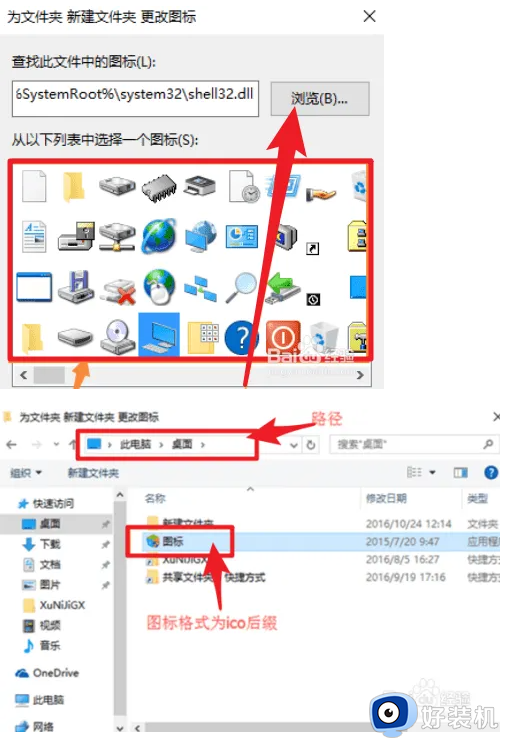
4、确认图标后点击“确定”,我们返回桌面刷新一下,就会发现文件夹的图标变样了。
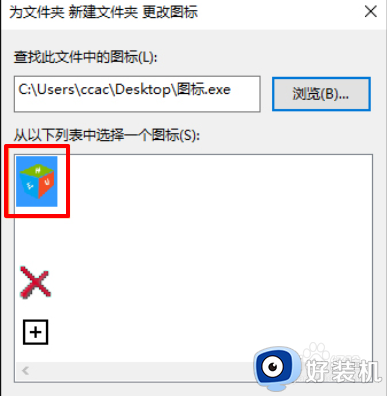
上文就是给大家总结的关于设置win10图标个性化的简单操作方法的全部内容了,平时大家在遇到这种情况的时候,就按照上述的方法进行操作就好了哦。